- การตั้งค่าจอภาพคู่มีประโยชน์ โดยเฉพาะอย่างยิ่งหากคุณทำงานหลายอย่างพร้อมกันและคุณต้องการพื้นที่เพิ่มเติมเพื่อใช้งาน
- ในบทความของวันนี้ เราจะแสดงวิธีใช้จอภาพคู่ที่มีความละเอียดต่างกันใน Windows 10
- ต้องการเรียนรู้เพิ่มเติมเกี่ยวกับจอภาพหรือไม่ ถ้าเป็นเช่นนั้น เราขอแนะนำให้คุณตรวจสอบสิ่งนี้ บทความ Monitor เฉพาะ.
- กำลังมองหาคำแนะนำที่เป็นประโยชน์เพิ่มเติมหรือไม่? คุณสามารถหามันทั้งหมดได้ใน .ของเรา How to Hub.

ซอฟต์แวร์นี้จะช่วยให้ไดรเวอร์ของคุณทำงานอยู่เสมอ ทำให้คุณปลอดภัยจากข้อผิดพลาดทั่วไปของคอมพิวเตอร์และความล้มเหลวของฮาร์ดแวร์ ตรวจสอบไดรเวอร์ทั้งหมดของคุณตอนนี้ใน 3 ขั้นตอนง่ายๆ:
- ดาวน์โหลด DriverFix (ไฟล์ดาวน์โหลดที่ตรวจสอบแล้ว)
- คลิก เริ่มสแกน เพื่อค้นหาไดรเวอร์ที่มีปัญหาทั้งหมด
- คลิก อัพเดทไดรเวอร์ เพื่อรับเวอร์ชันใหม่และหลีกเลี่ยงระบบทำงานผิดพลาด
- DriverFix ถูกดาวน์โหลดโดย 0 ผู้อ่านในเดือนนี้
การตั้งค่าจอภาพสองจอนั้นยอดเยี่ยมหากคุณต้องการพื้นที่หน้าจอเพิ่มเติมเพื่อใช้งาน แต่ผู้ใช้หลายคนสงสัยว่าจะตั้งค่าจอภาพคู่ด้วยความละเอียดต่างกันอย่างไร
ซึ่งจริงๆ แล้วทำได้ค่อนข้างง่ายและต้องมีการกำหนดค่าเพียงเล็กน้อย ดังนั้นในบทความนี้ เราจะแสดงวิธีตั้งค่าความละเอียดต่างๆ บนจอภาพคู่ใน Windows 10
ฉันสามารถมีจอภาพสองจอที่มีความละเอียดต่างกันได้หรือไม่
1. เปลี่ยนความละเอียดจากแอปการตั้งค่า
- ตรวจสอบให้แน่ใจว่าทั้งสองจอภาพเชื่อมต่อและตรวจพบโดยระบบของคุณ
- ตอนนี้ไปที่ แอพตั้งค่า. คุณสามารถทำได้อย่างรวดเร็วโดยใช้ คีย์ Windows + I ทางลัด
- เมื่อ แอพตั้งค่า เปิดไปที่ ระบบ มาตรา.
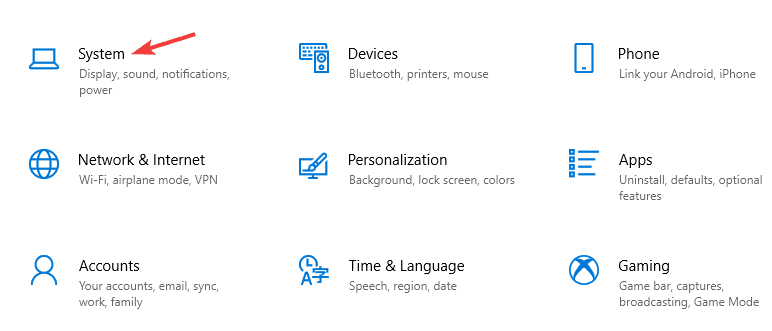
- เลือกจอแสดงผลที่คุณต้องการเปลี่ยนความละเอียด
- ตอนนี้ตั้งค่า ความละเอียดในการแสดงผล ให้ได้ค่าที่ต้องการ
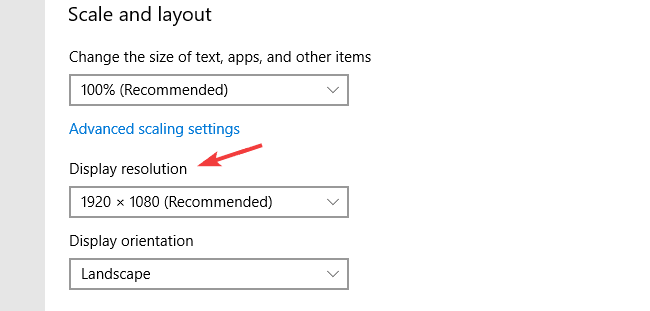
- ตอนนี้เลือกจอภาพอื่นและปรับความละเอียดที่ต้องการ
หลังจากทำเช่นนั้น การตั้งค่าจอภาพคู่ของคุณจะใช้ความละเอียดที่แตกต่างกันสำหรับจอภาพแต่ละจอ Windows จะเลือกความละเอียดที่เหมาะสมที่สุดสำหรับจอภาพแต่ละจอโดยค่าเริ่มต้น แต่คุณสามารถปรับเปลี่ยนได้อย่างง่ายดาย
ในกรณีส่วนใหญ่ ควรใช้ความละเอียดแบบเดียวกันเพราะจะให้ความรู้สึกเป็นธรรมชาติมากกว่า แต่หากไม่ได้ผลสำหรับคุณ การเปลี่ยนความละเอียดจะไม่เป็นปัญหา
2. เปลี่ยนการตั้งค่าจากซอฟต์แวร์กำหนดค่ากราฟิก
- เปิด แผงควบคุม Nvidia หรือ ศูนย์ควบคุมตัวเร่งปฏิกิริยา.
- นำทางไปยัง คุณสมบัติเดสก์ท็อป.
- เลือกจอภาพที่ต้องการและเลือกความละเอียดที่เหมาะสม
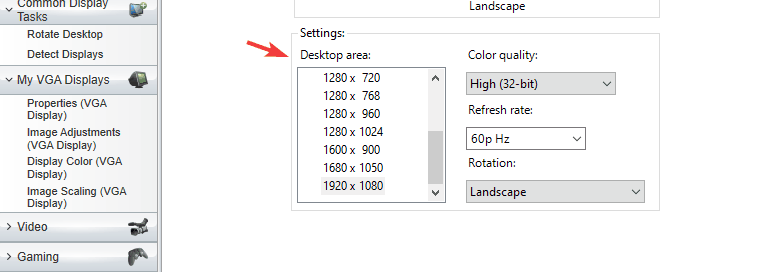
- คลิก สมัคร เพื่อบันทึกการเปลี่ยนแปลง
- ตอนนี้ทำเช่นเดียวกันกับจอภาพอื่น
เราได้อธิบายวิธีการดำเนินการนี้ใน Catalyst Control Center แต่ถ้าคุณใช้กราฟิก Nvidia กระบวนการจะเหมือนกันในแผงควบคุมของ Nvidia ไม่มากก็น้อย
การมีจอภาพคู่ที่มีความละเอียดต่างกันไม่ใช่ปัญหาใน Windows 10 เนื่องจาก Windows จะตรวจพบและกำหนดค่าโดยอัตโนมัติ
อย่างไรก็ตาม หากคุณต้องการใช้ความละเอียดที่แตกต่างกันสำหรับการตั้งค่าจอภาพคู่ คุณสามารถเปลี่ยนได้อย่างง่ายดายจากแอปการตั้งค่าหรือจากซอฟต์แวร์กำหนดค่ากราฟิก

![วิธีใช้จอภาพคู่กับเดสก์ท็อประยะไกล [Windows 10]](/f/14aa2ca30d736864e057e196d688a1eb.jpg?width=300&height=460)